
요즘에는 대부분의 가정에 공유기를 사용합니다. 무선 또는 유선으로 여러 기기에 아이피 주소를 부여하는데요. 이러한 경우 조금 복잡해 집니다.
여러 개의 내부 아이피가 생성이 되기 때문입니다. 물론 외부적으로 쓰이는 것은 하나인데요. 전체적으로 모두 알아보는 방법을 알려드리겠습니다.
내 아이피 주소 확인 간단히 하는 방법.
외부 IP 알아보기

1. 앞서 말씀드린 바와 같이 공유기를 사용했을 때는 IP가 외부와 내부로 나뉘는데요. 여기서 말하는 외부 IP는 공유기를 사용하지 않았을 때의 IP와 동일합니다. 그러므로 아이피 주소 또한 동일한데요. 네이버에서 간단한 검색을 통해 빠르게 알아보실 수 있습니다. 네이버 사이트에서 'ip 주소'를 검색해 보세요.

2. 다음에서도 네이버와 동일하게 ip 주소를 검색하면 바로 확인이 가능합니다.

3. 구글에서는 검색어로 '내 ip 주소'를 입력하면 아이피를 확인할 수 있는 사이트가 나타납니다.

4. findip 사이트에 접속해보니 앞서 찾아본 address와 같네요. 여기에 나와 있듯이 아이피는 온라인(인터넷) 상에 있는 기기(PC, 스마트폰 등)의 고유한 주소입니다. 이것을 토대로 기기들 간에 데이터를 서로 주고 받을 수 있게 됩니다.
내부 IP 주소 확인하기

1. 이번에는 공유기를 사용하는 경우 내부적으로 사용하는 내 아이피 주소를 확인해 보도록 하겠습니다. 맥북이나 아이맥을 사용하시는 경우에는 터미널 프로그램을 실행해 주세요. 이 상태에서 'ipconfig getifaddr en0'을 입력하면 맥북의 내부 아이피 주소가 나타납니다. 보통 내부 IP의 경우에는 192.168.1.1에서 시작해서 192.168.1.255로 끝납니다.
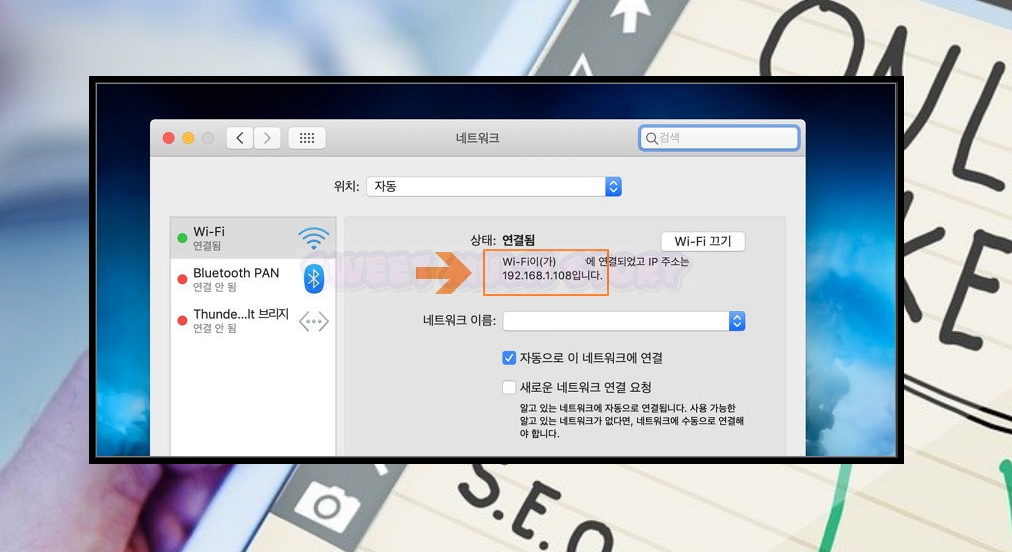
2. 맥OS에서 시스템으로 들어간 후 네트워크를 확인하셔도 해당 정보를 찾아볼 수 있습니다.

3. 이번에는 윈도우에서 해당 컴퓨터의 내부 아이피를 확인하는 방법을 알려드리도록 하겠습니다. '컨트롤+R'을 눌러 실행 프로그램을 열어주세요. 이 상태에서 CMD를 입력한 후 엔터키를 누릅니다.

4. 윈도우의 명령 프롬프트가 열리는데요. 여기에 ipconfig를 입력한 후 엔터키를 누르면 해당 윈도우를 사용하는 컴퓨터의 내부 아이피 address를 확인하실 수 있습니다. 192.168.1.103가 표시되고 있네요.
다양한 방식으로 내 아이피 주소 확인을 진행해 보았습니다. 내부 IP의 경우에는 공유기 관련 프로그램을 통해 임의대로 변경이 가능합니다. 공유기의 포트포워딩 기능을 통해 외부와 연결이 되도록 할 수도 있고요. 그럼 실습을 통해 잊지 않도록 익혀보세요.
'온라인' 카테고리의 다른 글
| 도장만들기 프로그램 (온라인 사용 가능) (0) | 2023.11.28 |
|---|---|
| 내용증명 무료서식 다운 (여러 종류) (0) | 2023.11.17 |
| 범용공인인증서 발급방법 및 핵심 (0) | 2023.11.16 |
| 사직서 양식 무료다운 (첨부) (0) | 2023.11.12 |
| 현대카드 m포인트몰 활용 방법 (0) | 2023.11.09 |
| 알바 이력서 양식 다운로드 다양하게 받기 (0) | 2023.10.30 |
| 전기기능사 필기 기출문제 해설 무료 자료 (0) | 2023.08.14 |
| 환경기능사 필기 기출문제 문제은행 자료 (0) | 2023.08.11 |